Novo: Bolji način sastajanja: Microsoft Teams Premium

Virtualne pozadine u aplikaciji Microsoft Teams
Stvorite virtualni prostor za sastanke kojim ćete zadržati fokus na razgovoru, izraziti svoju osobnost i poboljšati suradnju.

Odaberite novu virtualnu pozadinu sastanka
Za promjenu pozadine sastanka potrebna su tri jednostavna koraka.
Odabir pozadinskih efekata
Na mobilnom uređaju odaberite Pozadinski efekti. Na računalu odaberite Pozadinski filtri.

Odabir pozadine
Odaberite Zamućenje da biste zamutili pozadinu, odaberite sliku koju nudi Teams ili prenesite vlastitu fotografiju.
Spremno za sastanak
Na radnu površinu postavljena je nova pozadina. Na mobilnom uređaju odaberite Gotovo da biste odobrili pozadinu.
Iskoristite više mogućnosti aplikacije Teams
Stvorite profesionalnu pozadinu, izrazite se i izbjegnite prekide da biste se mogli usredotočiti na razgovor.

Eliminirajte iznenađenja i ometanja
Zahvaljujući zamućenju pozadine, smanjite ometanja i prekide na virtualnim sastancima.

Postavljanje odgovarajućeg tona
Brzo postavite profesionalno okruženje. Teams vam nudi velik izbor unaprijed osmišljenih profesionalnih ili zabavnih pozadinskih slika.

Izrazite se
Personalizirajte sastanak dodavanjem vlastitih slika, kao što su logotip tvrtke, najdraža sportska momčad ili destinacija iz snova.
Pozadine za Teams

Dodatne informacije o prilagođenim pozadinama na servisu Teams
Kako prilagođene pozadine zadržavaju fokus na vama
Surađivanje s udaljenim timom

Povežite prijatelje i obitelj uz videokonferencije u aplikaciji Teams
Ostanite povezani s drugim osobama čak i kada ste razdvojeni. Virtualno se sastajte – bilo kad i bilo gdje – uz videokonferencije.
Zabavite se uz zajednički način
Održavajte videokonferencije u virtualnom zajedničkom prostoru. Odaberite okruženje, npr. kafić, odmaralište ili salon, i sve ćete sudionike vidjeti na jednom mjestu u zajedničkom načinu.

Pozovite bilo koga, bilo kad i bilo gdje
Odmah započnite videopoziv i sve pozovite da se uključe, čak i ako ne koriste Microsoft Teams. Uz videopozive virtualno povezivanje gotovo je jednako zabavno kao i uživo.

Najčešća pitanja
-
Odaberite pozadinske efekte prilikom postavljanja video- i audiopostavki prije uključivanja u sastanak u aplikaciji Teams. Ovdje možete zamagliti pozadinu sastanka, odabrati jednu od ponuđenih slika ili prenijeti vlastitu sliku.
-
Pozadinski efekti trenutno su dostupni za klijentske aplikacije za PC i Mac. Teams podržava i zamagljivanje pozadine na uređajima sa sustavom iOS.
-
Pozadinske slike trenutno su ograničene na klijente za PC i Mac. Teams podržava i zamagljivanje pozadine na uređajima sa sustavom iOS.
-
Za najbolje iskustvo s prilagođenim pozadinama preporučujemo prijenos slika proporcija 16:9 i, ako je moguće, razlučivosti od najmanje 1920 x 1080. Što je razlučivost veća, to će se slike bolje prikazivati.
-
Teams koristi umjetnu inteligenciju i kameru uređaja da bi izdvojio siluetu iz pozadine i primijenio sve potrebne detalje kako bi se pozadina pretvorila u novo okruženje.
-
Zamagljivanje pozadine tehnika je koja se koristi na virtualnim sastancima da bi se sudionici usredotočili na vas. Uklanjanjem pojedinosti koje odvlače pozornost u pozadini fokus ostaje na osobi u prednjem planu.
Još danas počnite koristiti Microsoft Teams

Za kućnu upotrebu

Business

Enterprise




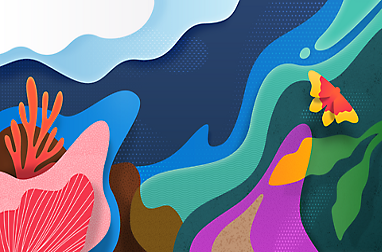





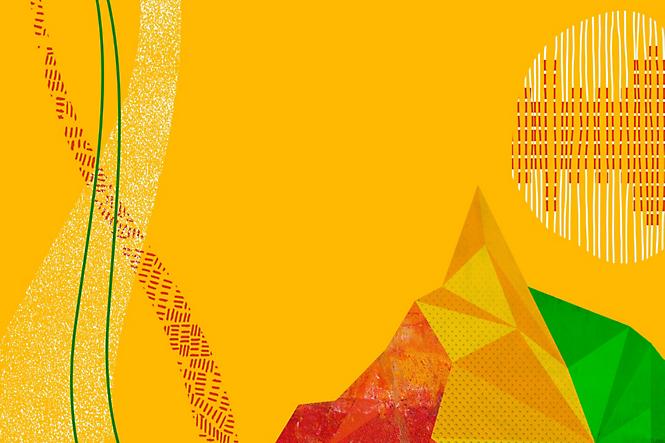

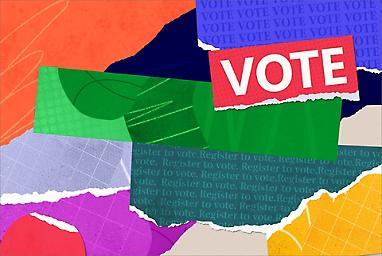
Pratite Microsoft Teams